如何根據子字串在 Excel 中篩選資料?
有時候,您可能希望從大量資料中篩選出包含特定子字串的資料,該怎麼辦呢?現在我將告訴您如何使用 Excel 中的萬用字元來篩選它們。
根據單一字串篩選資料
老實說,使用 Excel 的篩選功能並不容易且不夠快速,因為需要設定許多條件,特別是在根據多個字串進行篩選時。如果您想節省時間並快速完成任務,您可以直接前往 使用超級篩選快速根據一個或多個字串篩選資料。但如果您仍想了解更多關於篩選功能的資訊,可以逐一閱讀以下步驟。
實際上,您可以通過兩種方法根據單一子字串篩選資料。
進階篩選
1. 在您要篩選的子字串兩側輸入星號符號,並且記住也要在子字串上方輸入您要篩選的欄位標題。請參見截圖:

2. 點擊 資料 > 進階。然後在彈出的對話框中選擇資料範圍和條件範圍。請參見截圖:

3. 點擊 確定。現在您可以看到所有包含 KT 的資料都被篩選出來了。
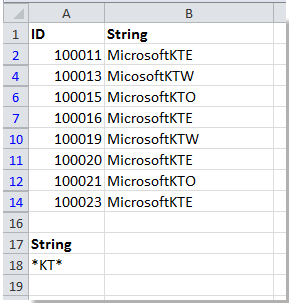
自訂自動篩選
您還可以使用 Excel 中的 自訂自動篩選 根據特定子字串篩選資料。
1. 選擇資料範圍,然後點擊 資料 > 篩選。接著點擊您要篩選的欄位標題右側的箭頭,然後點擊 文字篩選 或 數字篩選 > 包含。請參見截圖:
2. 然後在包含旁邊的文字框中輸入您要篩選的子字串。請參見截圖:

3. 點擊 確定。現在您可以看到資料已被正確篩選。

根據多個字串篩選資料
如果您想根據多個字串篩選資料,例如您想從以下資料範圍中篩選包含 melon 或 mango 的資料,您可以按照以下步驟操作:
1. 將條件輸入到儲存格中,如下方截圖所示:
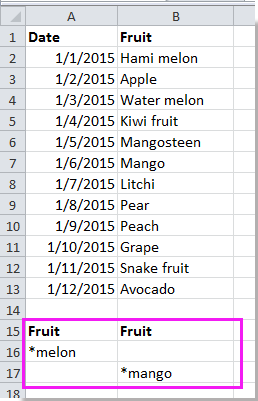
2. 點擊 資料 > 進階,然後在彈出的對話框中選擇資料範圍和條件範圍。請參見截圖:
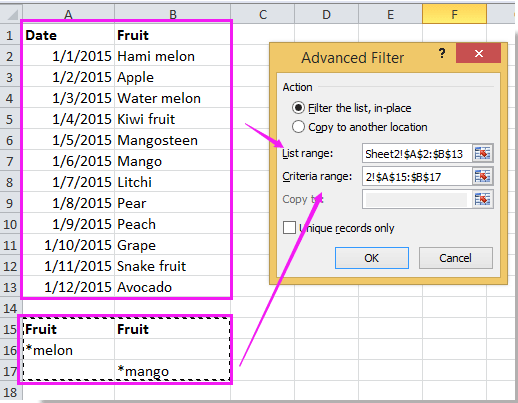
3. 點擊 確定。現在包含 melon 或 mango 的資料已被篩選出來。
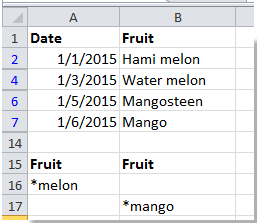
備註:您也可以使用 自訂自動篩選 根據多個子字串篩選資料。只需記住在 自訂自動篩選 對話框中勾選 或。請參見截圖:

使用超級篩選快速根據一個或多個字串篩選資料
使用 Excel 的篩選功能篩選資料有點複雜,但如果您使用 Kutools for Excel 的進階 超級篩選 功能會更容易。為了更好地遵循以下步驟,您可以免費下載 超級篩選 並試用,它提供 30 天的免費試用期。
1. 點擊 Kutools Plus > 超級篩選 啟用 超級篩選 面板。請參見截圖:
提示:您可以通過拖動邊框調整和移動 超級篩選 面板的大小。

2. 然後勾選 指定 核取方塊,並點擊選擇範圍按鈕以選擇您需要篩選的資料範圍。

3. 現在您可以在面板中設定需要篩選的子字串。
根據單一子字串篩選
(1) 在 超級篩選 面板中,執行以下操作:
將滑鼠移到 AND 或 OR 右側以顯示下劃線,然後點擊下劃線以顯示文字框;
然後在第一個文字框中指定您需要篩選的欄位,在第二個文字框中選擇 文本,並從第三個文字框中點擊 包含;
最後在最後一個文字框中輸入您需要的子字串,這裡我想篩選出包含 KTE 的資料。請參見截圖:

(2) 點擊 篩選 按鈕,現在資料已被篩選。
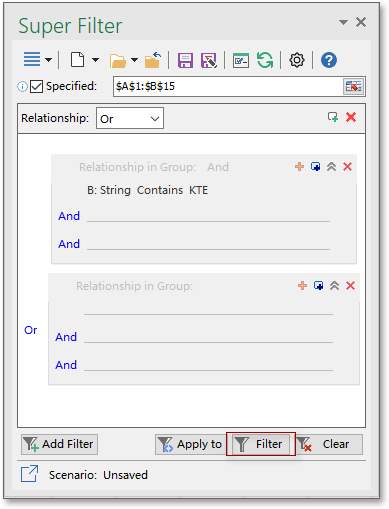

根據多個子字串篩選
或關係
如果您想根據多個子字串以「或」關係篩選資料,這意味著當資料符合您列出的一個或多個子字串時,就會被篩選出來。
(1) 在選擇資料範圍後,您需要在 條件組間關係 和 組內關係 中都選擇 或。
(2) 現在您可以設定您的條件,然後點擊 篩選 按鈕,然後以 melon 結尾或以 mango 開頭的資料就被篩選出來了。

如果您想了解更多關於篩選條件和萬用字元的使用,您可以閱讀這篇文章 如何在 Excel 中根據多個條件和萬用字元篩選資料。
超級篩選 功能還可以幫助您根據日期、季度等篩選資料。而 超級篩選 只是 Kutools for Excel 中數百個功能之一,您可以免費下載 kutools for Excel 並 試用 30 天。
使用 超級篩選 工具,您還可以執行以下操作:
最佳 Office 生產力工具
| 🤖 | Kutools AI 助手:以智能執行為基礎,革新數據分析 |生成程式碼 | 創建自訂公式 | 分析數據並生成圖表 | 調用 Kutools 增強函數… |
| 熱門功能:查找、選取項目的背景色或標記重複值 | 刪除空行 | 合併列或單元格且不遺失數據 | 四捨五入(免公式)... | |
| 高級 LOOKUP:多條件 VLookup|多值 VLookup|多表查找|模糊查找... | |
| 高級下拉列表:快速創建下拉列表 |依賴型下拉列表 | 多選下拉列表... | |
| 列管理器:添加指定數量的列 | 移動列 | 切換隱藏列的顯示狀態 | 比較區域及列... | |
| 精選功能:網格聚焦 | 設計檢視 | 增強編輯欄 | 工作簿及工作表管理器 | 資源庫(快捷文本) | 日期提取器 | 合併資料 | 加密/解密儲存格 | 按列表發送電子郵件 | 超級篩選 | 特殊篩選(篩選粗體/傾斜/刪除線...)... | |
| 15 大工具集:12 項文本工具(添加文本、刪除特定字符…)|50+ 儀表 類型(甘特圖等)|40+ 實用 公式(基於生日計算年齡等)|19 項插入工具(插入QR码、根據路徑插入圖片等)|12 項轉換工具(金額轉大寫、匯率轉換等)|7 項合併與分割工具(高級合併行、分割儲存格等)|...及更多 |
運用 Kutools for Excel,全面提升您的 Excel 技能,體驗前所未有的高效。 Kutools for Excel 提供超過300 項進階功能,讓您提升工作效率、節省時間。 點此尋找您最需要的功能...
Office Tab 為 Office 帶來分頁介面,讓您的工作更加輕鬆簡單
- 在 Word、Excel、PowerPoint 中啟用分頁編輯與閱讀。
- 在同一視窗的新分頁中打開與創建多份文件,而非開啟新視窗。
- 提升您的生產力50%,每日可幫您減少數百次鼠標點擊!
所有 Kutools 外掛,一次安裝
Kutools for Office 套裝整合了 Excel、Word、Outlook 和 PowerPoint 的外掛,外加 Office Tab Pro,非常適合需要跨 Office 應用程式協同作業的團隊。
- 全合一套裝 — Excel、Word、Outlook及 PowerPoint 外掛 + Office Tab Pro
- 一鍵安裝,一份授權 — 幾分鐘完成設置(支援 MSI)
- 協同運作更順暢 — Office 應用間無縫提升生產力
- 30 天全功能試用 — 無需註冊、無需信用卡
- 最超值 — 一次購買,節省單獨外掛費用